Cara mengembalikan file host ke default di windows 10, 11
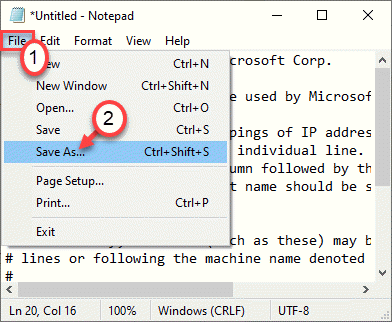
- 3522
- 712
- Karl O'Connell DDS
File host adalah file yang memetakan nama host aktual dari sistem ke alamat IP masing -masing. Ini adalah file teks normal yang berisi pemetaan item yang disebutkan sebelumnya. Jika file host tidak ada dari komputer Anda dan Anda mencoba memulihkan file sendiri secara manual, Anda berada di tempat yang tepat. Kami akan menampilkan cara membuat file host langkah demi langkah.
Cara membuat file host secara manual di windows pc
Ikuti langkah -langkah ini untuk membuat file host secara manual sendiri.
1. Pada awalnya, Anda perlu mengetik "Notepad"Di kotak pencarian.
2. Setelah itu, klik kanan pada "Notepad"Dan kemudian klik"Jalankan sebagai administrator“.
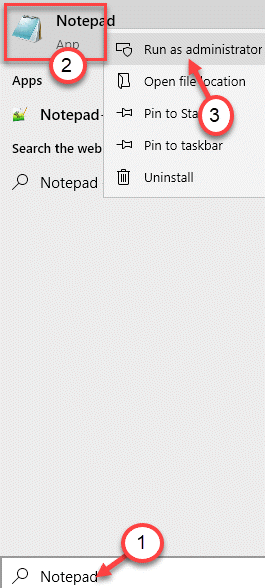
3. Setelah layar Notepad terbuka, copy-paste Kode ini di halaman notepad kosong.
# Hak Cipta (C) 1993-2006 Microsoft Corp. # # Ini adalah file host sampel yang digunakan oleh Microsoft TCP/IP untuk Windows. # # File ini berisi pemetaan alamat IP ke nama host. Setiap entri # harus disimpan di jalur individual. Alamat IP harus # ditempatkan di kolom pertama diikuti dengan nama host yang sesuai. # Alamat IP dan nama host harus dipisahkan oleh setidaknya satu ruang #. # # Selain itu, komentar (seperti ini) dapat dimasukkan pada garis # individu atau mengikuti nama mesin yang dilambangkan dengan simbol ' #'. # # Misalnya: # # 102.54.94.97 Rhino.puncak.Com # Source Server # 38.25.63.10 x.puncak.com # x host klien # resolusi nama localhost ditangani dalam DNS itu sendiri. # 127.0.0.1 localhost # :: 1 localhost
4. Setelah Anda menempelkan teks, klik pada “Mengajukan"Di bar menu dan kemudian klik"Simpan sebagai“.
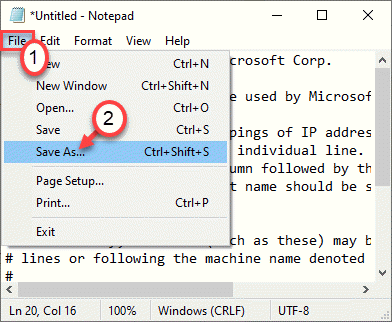
5. Pilih lokasi untuk menyimpan file (lebih disukai, di desktop Anda).
6. Beri nama file sebagai “tuan rumah.mengajukan“.
7. Klik "Simpan sebagai“.
Di dalam Simpan sebagai tipe , Pilih saja Semua data sebagai opsi.
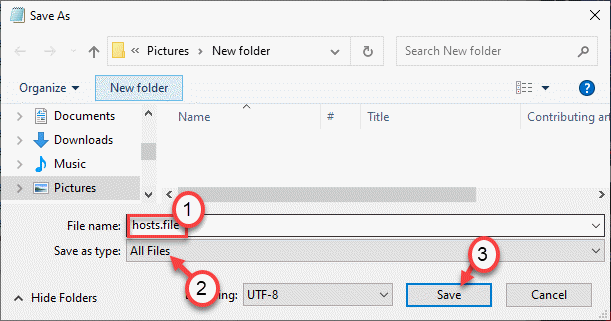
Setelah Anda menyimpan file host, Anda dapat menutup jendela Notepad.
8. Pergi ke lokasi di mana Anda baru saja menyimpan file.
9. Klik kanan pada “tuan rumah.mengajukan"Dan klik"Ganti nama“.
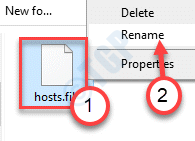
10. Beri nama file sebagai “tuan rumah“. (Hapus saja .file dari akhir)
Anda mungkin melihat peringatan cepat tentang perubahan jenis file, cukup klik 'ya' untuk mengonfirmasi perubahan.
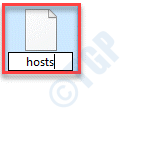
11. Setelah itu, pilih file dan klik kanan dan, klik pada “Memotong“Untuk memotongnya.
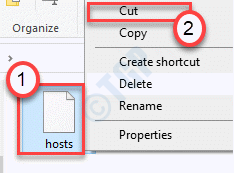
12. Pergi ke lokasi folder ini di sistem Anda -
C: \ Windows \ System32 \ Drivers \ dll
13. Tempel File 'host' di sini dan tugas Anda selesai.
Klik Ya Prompt untuk mengganti file.
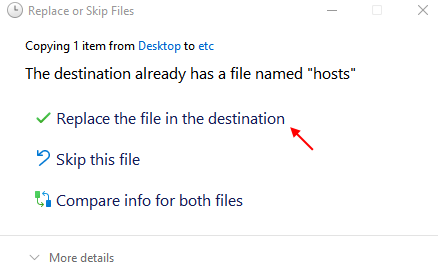
Itu dia! Anda telah berhasil memulihkan file host di komputer Anda.
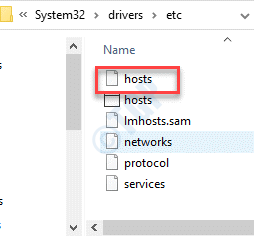
Kamu boleh mengulang kembali Komputer Anda sekali untuk membiarkan perubahan ini berlaku.
Metode alternatif
Jika langkah -langkah di atas terlihat terlalu banyak untuk Anda, jangan khawatir! Kami memiliki sesuatu yang disimpan hanya untuk Anda. Cukup unduh file ini dan tempel di direktori yang tepat untuk mencapai hasil yang sama.
1. Cukup, klik tautan ini.
2. Kemudian, klik "Unduh"Untuk mengunduh host.file zip di sistem Anda.
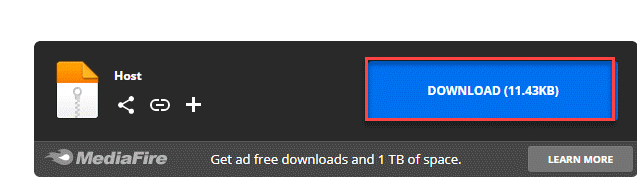
3. Setelah itu, unzip 'tuan rumah.ritsleting'File di lokasi pilihan Anda.
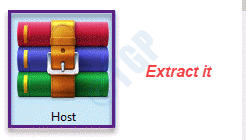
4. Pergi ke lokasi tempat Anda telah mengekstrak file.
5. Salin file 'hosts' dari lokasi.
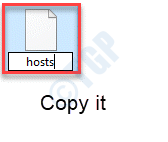
6. Pergi ke lokasi folder ini di sistem Anda -
C: \ Windows \ System32 \ Drivers \ dll
7. Tempel file 'hosts' di folder.
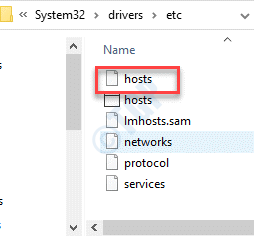
Ini harus melakukan pekerjaan itu. Inilah cara untuk mengembalikan file host di komputer Anda.
- « Cortana tidak dapat mendengar saya di Windows 10, mudah diperbaiki
- MSVCR71.file dll yang hilang di windows 10 /11 mudah diperbaiki »

